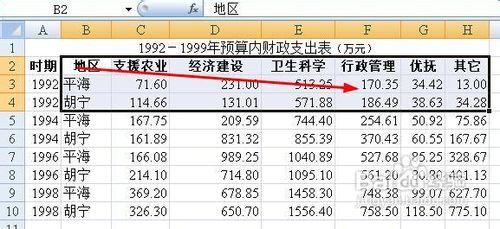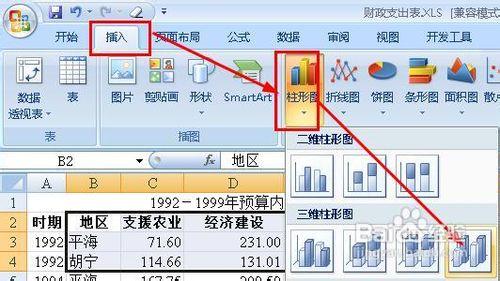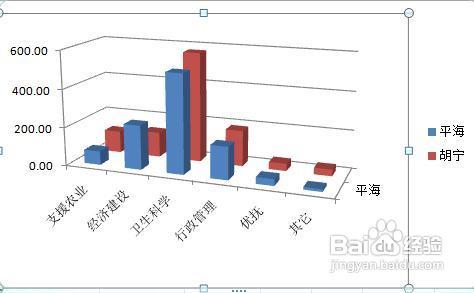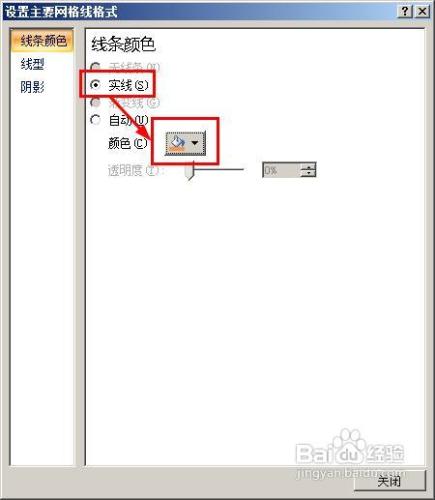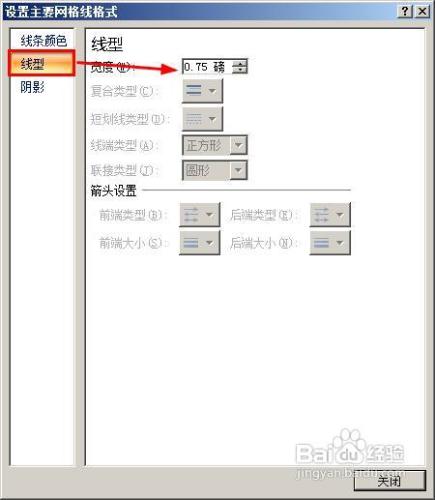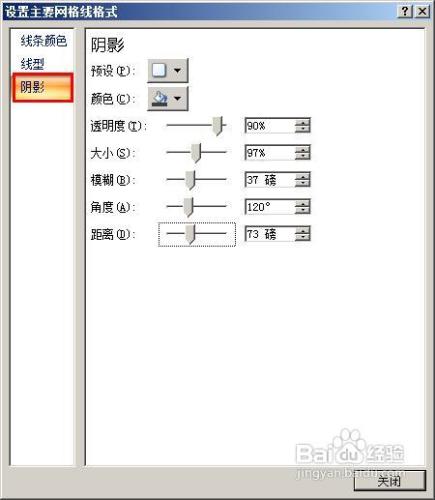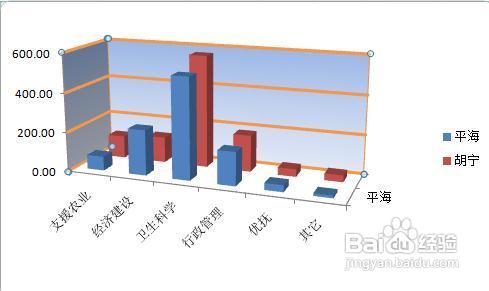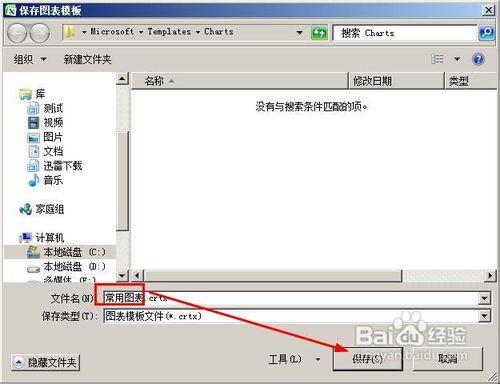如果我們經常使用一個圖表樣式,並且該樣式又不在模板庫中,我們可以將該圖表儲存為模板,以後使用就可以直接的呼叫,方便我們高效率的工作。下面就是建立圖表模板的方法:
步驟/方法
拖動滑鼠,選中資料來源,以此來建立圖表
在選單欄上面執行:插入--柱形圖--選中一個樣式
我們看到這就是建立的資料表了,如果直接存為模板沒有儲存模板的必要了,我們要對其進行修改,使其能夠滿足我們的使用需求
右鍵單擊該圖表中的背景線,然後在彈出的選單中選擇【設定網格線格式】
在開啟的對話方塊中設定線條顏色為實現,然後選擇一種顏色
點選線型選項,設定看度,如圖所示
點選陰影,然後設定引數如圖所示。
我們看到的這就是最後得到的樣式
在選單上執行:設計--另存為模板
在開啟的對話方塊中,我們輸入該模板的名字,方便以後查詢,然後點選儲存按鈕。記住不要改變儲存的地址。這樣模板就建立完畢了。